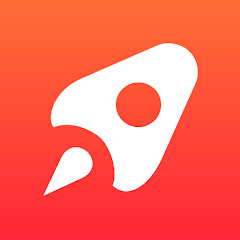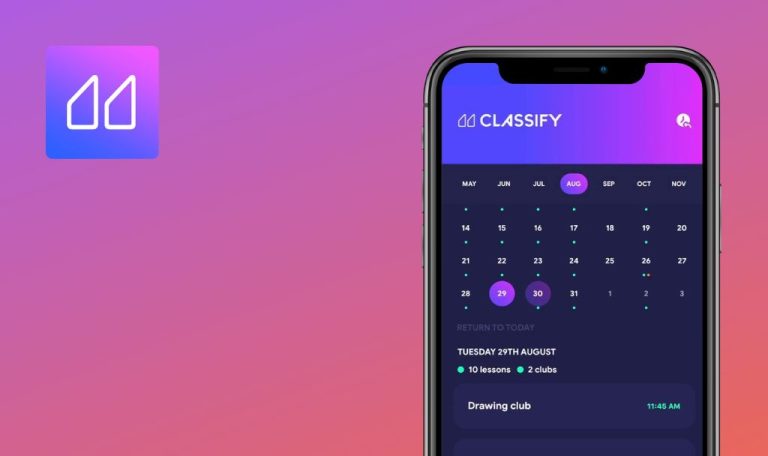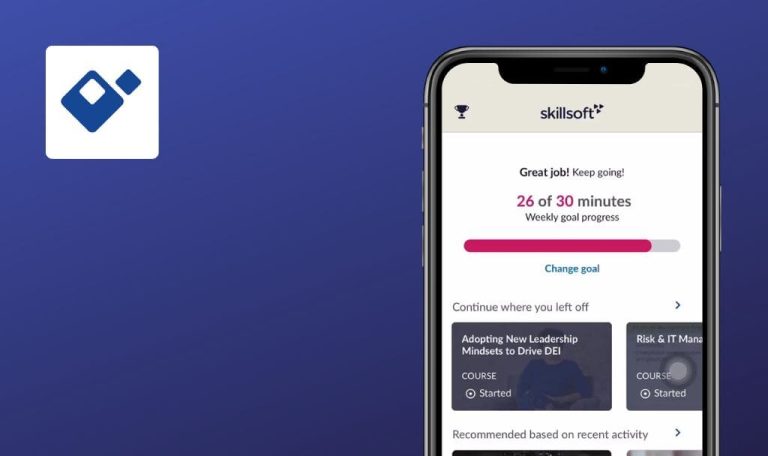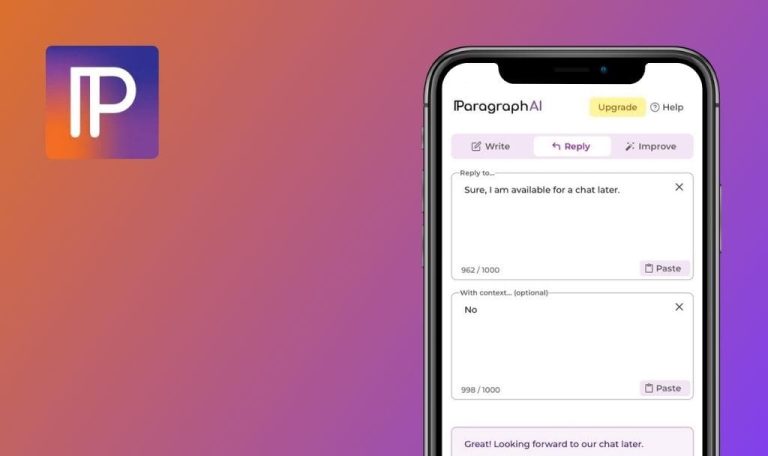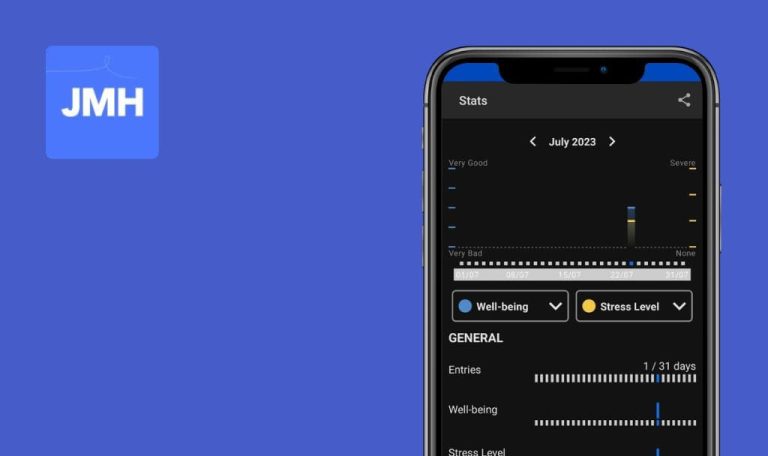
Errores encontrados en Open as App para iOS
Open as App permite a los equipos transformar hojas de cálculo en aplicaciones personalizadas para su uso sobre la marcha, incluso sin conexión.
Esta aplicación digitaliza los procesos, mejora la velocidad y se adapta a las necesidades únicas de su empresa. Aprovechando Excel, Google Sheets u otras bases de datos como base de su aplicación, atiende a diversos sectores, desde las finanzas y la fabricación hasta la sanidad y la educación. Los usuarios pueden crear y gestionar presupuestos de servicios, firmas al momento, facturas, planes de precios, catálogos, informes y mucho más.
Hemos probado manualmente la aplicación para asegurarnos de que no hay errores de Open as App que puedan ahuyentar a los usuarios potenciales. Esto es lo que creemos que se podría mejorar.
No hay funcionalidad disponible dentro de la app, si el usuario la descarga de la tienda
Crítico
- El usuario ha instalado la app.
- El usuario ha creado una cuenta.
- Abrir “Abrir como App”.
- Inicie sesión en su cuenta.
- Revise la aplicación.
- Tenga en cuenta que no hay ninguna funcionalidad dentro de la aplicación si el usuario la descarga directamente de la tienda.
iPhone 12 Pro Max, iOS 16.6
La aplicación carece de funcionalidad si el usuario la descarga directamente de la tienda.
El usuario debería tener la opción de crear nuevas aplicaciones.
La aplicación se bloquea cuando el usuario elimina la cuenta
Crítico
- El usuario ha instalado la app.
- El usuario ha creado una cuenta.
- Abrir “Abrir como App”.
- Inicie sesión en su cuenta.
- Elimine su cuenta.
- Observe que la aplicación se bloquea cuando el usuario elimina su cuenta.
iPhone 12 Pro Max, iOS 16.6
La aplicación se bloquea cuando el usuario elimina su cuenta.
El usuario debería ser redirigido a la página de inicio de sesión en lugar de experimentar un fallo.
No hay guías disponibles dentro de la aplicación sobre cómo usarla
Mayor
- El usuario ha instalado la app.
- El usuario ha creado una cuenta.
- Abrir “Abrir como App”.
- Inicie sesión en su cuenta.
- Revise la aplicación.
- Observar que no hay guías de usuario disponibles dentro de la aplicación móvil sobre cómo utilizarla.
iPhone 12 Pro Max, iOS 16.6
No hay guías disponibles dentro de la aplicación móvil sobre cómo utilizarla.
Se deben poner guías a disposición de los usuarios para que entiendan cómo utilizar esta aplicación.
El usuario puede omitir la actualización de la aplicación con la función "Forzar actualizaciones de la aplicación" activada en la web
Mayor
- El usuario ha instalado la app.
- El usuario ha creado la app desde la web.
- El usuario ha creado una cuenta en iOS.
- El usuario ha dado acceso a la nueva app a los usuarios de iOS.
- Abre “Abrir como app” en tu navegador web.
- Cree una nueva aplicación dentro de la aplicación “Abrir como app”.
- Vaya a la configuración avanzada de la aplicación recién creada.
- Activa la opción “Forzar actualizaciones de la aplicación”.
- Comparte el acceso a la aplicación con los usuarios de iOS mediante “Abrir como app”.
- Inicia “Abrir como app” en tu dispositivo iOS e inicia sesión.
- Revisa la aplicación que has creado en la web.
- Observa que ahora los usuarios pueden saltarse la actualización de la aplicación con la opción “Forzar actualizaciones de app” activada en la web por primera vez.
iPhone 12 Pro Max, iOS 16.6
Windows 10 x64
El usuario puede omitir la actualización de la aplicación cuando la función “Forzar actualizaciones de la aplicación” está activada en la web por primera vez.
Una vez activada esta función, el usuario no debería poder omitir las actualizaciones.
La página seleccionada no se muestra en la barra de desplazamiento cuando está fuera de la pantalla
Menor
- El usuario ha instalado la app.
- El usuario ha creado la app desde la web.
- El usuario ha creado una cuenta en iOS.
- El usuario ha dado acceso a la nueva app a los usuarios de iOS.
- Abre “Abrir como app” en tu navegador web.
- Cree una nueva aplicación dentro de “Abrir como app” con varias páginas.
- Añade un botón que redirija a los usuarios de la primera página a la última (que debe estar fuera de la pantalla).
- Comparta el acceso a la aplicación con los usuarios de iOS a través de “Abrir como app”.
- Abre “Abrir como app” en tu dispositivo iOS e inicia sesión.
- Revisa la aplicación que has creado en la web.
- Haz clic en el botón que creaste en el paso 3.
- Observe que la página seleccionada no se muestra en la barra de desplazamiento cuando la página está fuera de la pantalla.
iPhone 12 Pro Max, iOS 16.6
Windows 10 x64
La página seleccionada no se muestra en la barra de desplazamiento cuando está fuera de la pantalla.
Tras la redirección, la página seleccionada debería mostrarse en la barra de desplazamiento.
El botón "Eliminar" no tiene funcionalidad en la pestaña "Buscar"
Menor
- El usuario ha instalado la app.
- El usuario ha creado la app desde la web.
- El usuario ha creado una cuenta en iOS.
- El usuario ha dado acceso a la nueva app a los usuarios de iOS.
- Abre “Abrir como app” en tu navegador web.
- Cree una nueva aplicación dentro de “Abrir como app”.
- Comparta el acceso a la aplicación con un usuario iOS de “Open as app”.
- Abra “Open as app” en su dispositivo iOS e inicie sesión.
- Revise la aplicación que se creó en la web.
- Elimine la aplicación en su dispositivo iOS.
- Busque la misma aplicación en su dispositivo iOS.
- Intente eliminar la aplicación desde la pestaña de búsqueda.
- Observe que el botón “Eliminar” de la aplicación en la pestaña “Buscar” no funciona.
iPhone 12 Pro Max, iOS 16.6
Windows 10 x64
El botón “Eliminar” no funciona en la pestaña “Buscar”.
El botón “Eliminar” debería eliminar la aplicación de la búsqueda.
En las versiones de las aplicaciones para móviles, los usuarios carecen de información sobre cómo utilizarlas, ya que no se proporcionan guías ni funcionalidades en el primer inicio de sesión. Hay problemas con las actualizaciones, las redirecciones y la eliminación de cuentas cuando se utilizan aplicaciones creadas en la web.